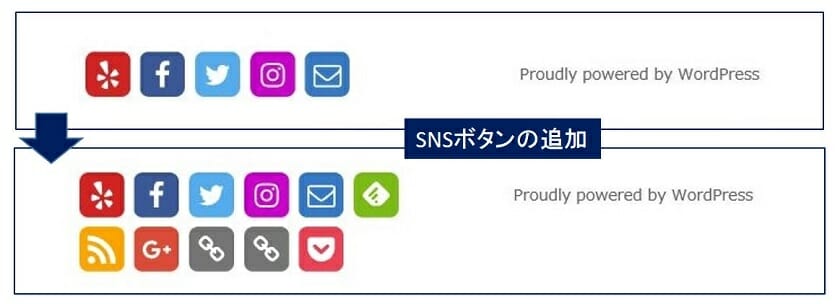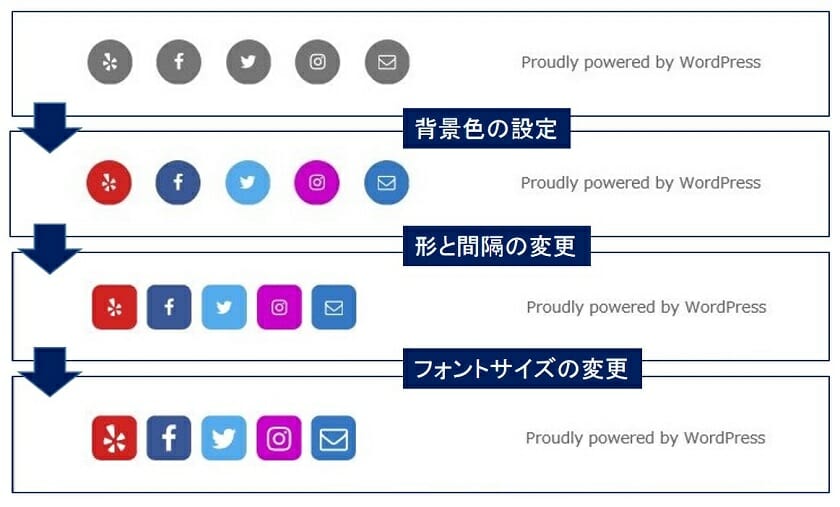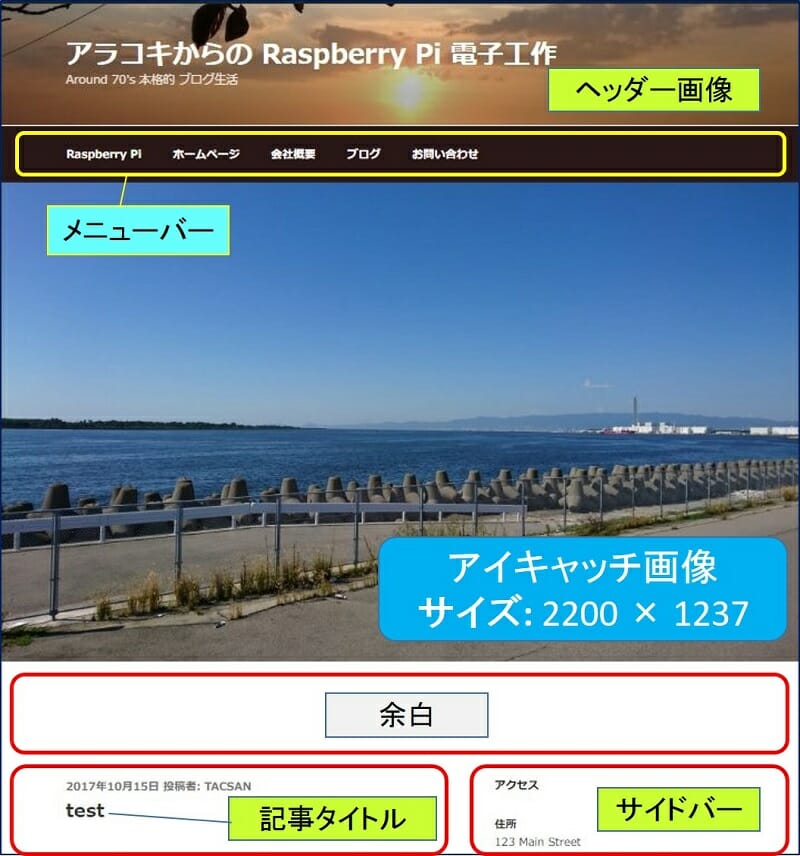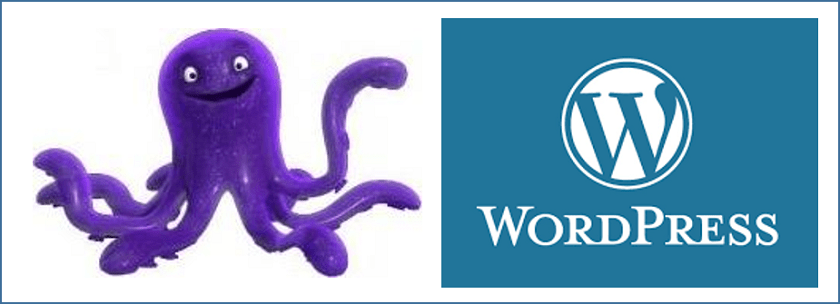WordPress Twenty Seventeen
【 標準のソーシャルリンクメニュー 】のカスタマイズ
その-2 ボタンの追加と削除
【 標準のソーシャルリンクメニュー 】のカスタマイズ
その-2 ボタンの追加と削除
フッターに表示される【 標準のソーシャルリンクメニュー 】のボタンの追加前とボタンの追加後。(Line と はてな が表示されていない。)
【 twenty seventeen 】には、「ソーシャルリンクメニュー」が標準で用意されているが、利用するには幾つかのカスタマイズが必要である。この中で、当記事は次の位置づけとなっている。
ソーシャルメニュー ~カスタマイズ~ 一覧
②.ボタンの追加と削除( Webフォントも追加 )